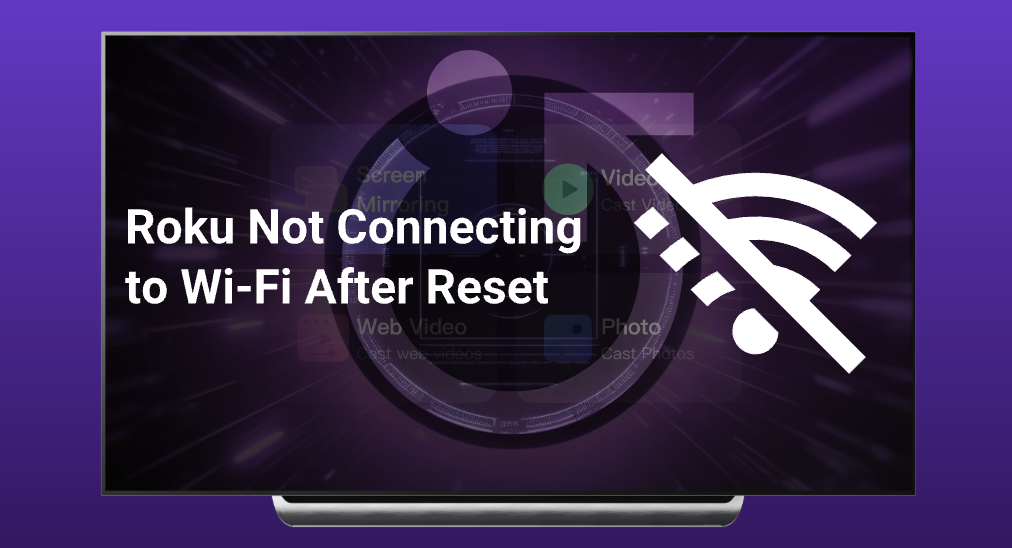
接続の問題に対処することは、特にRokuデバイスがリセット後にWi-Fiに接続しない場合、憂鬱になることがあります。一般的に、リセット手順はさまざまな問題を解決するためのトラブルシューティングのステップとして実行されることが多いですが、遭遇することは ロクが無線ネットワークに接続できない afterward can leave you puzzled. In this guide, we will explore the possible causes for a Roku won't connect to Wi-Fi even with correct password after a reset and provide practical solutions to help you build connections.
目次
RokuがWi-Fiに接続できない可能性のある理由
RokuがWi-Fiネットワークに接続できない理由はさまざまですが、ここにすべての可能性の簡単な説明を示します。以下のカテゴリー別の理由に従って、使用しているネットワークだけでなく、Rokuデバイスのトラブルシューティングを行うことができます。
理由1. リセット後にRokuがWi-Fi設定を忘れた
Rokuデバイスを工場出荷時の設定にリセットすると、インストールしたアプリ、ログインしたアカウント、そしてもちろん保存したWi-Fiネットワーク情報など、入力したすべてのデータが完全に消去されます。したがって、多くのトラブルシューティングを行う前に、Wi-Fiネットワークに接続しているかどうかを確認する必要があります。
理由2: Rokuデバイスにソフトウェアエラーが発生しました。
時々、Rokuデバイスにソフトウェアのエラーが発生することがあり、その中にはWi-Fi接続を妨げるものもあります。これらのエラーは、主にリセット手順中に生成される可能性のある破損したキャッシュによって引き起こされます。
理由3: Wi-Fiネットワークの損傷
ルーターはほぼ常にオンの状態ですので、ルーターの性能が低下するとWi-Fiネットワークが損なわれる可能性があります。例えば、ルーターが過熱問題を抱えている場合、Wi-Fiネットワークの品質は大きく影響を受けます。したがって、ルーターの動作状態を保証する必要があります。
理由4:誤ったWi-Fi接続
Wi-Fiネットワークはルーターによって生成され、一部のルーターは複数の送信周波数でWi-Fiネットワークを生成することができます。デバイスの距離と位置に応じて、あなたのRoku TVが最も信号が強く、安定した品質のWi-Fiネットワークに接続できるようにする必要があります。
Wi-Fiに接続しないRokuの解決策
すべての可能な理由のメカニズムを完全に理解したとき、それぞれの理由に対する解決策が出てきます。数字によって関連付けられ、理由と解決策は互いに対応しています。
解決策1: Wi-Fiネットワークに再接続する
Rokuが以前のWi-Fi設定を忘れた場合、新しい接続を構築する必要があります。Wi-FiネットワークにRokuを接続するための手順に従うことができます。
In case that you don't have a remote controller, you can still use Roku TVのリモコン によって BoostVision 代替として、こちらが方法です。 スマホをリモコンアプリとしてRoku TVに使用する方法.
ステップ1. 行ってください 設定 メニューをアクセスする。
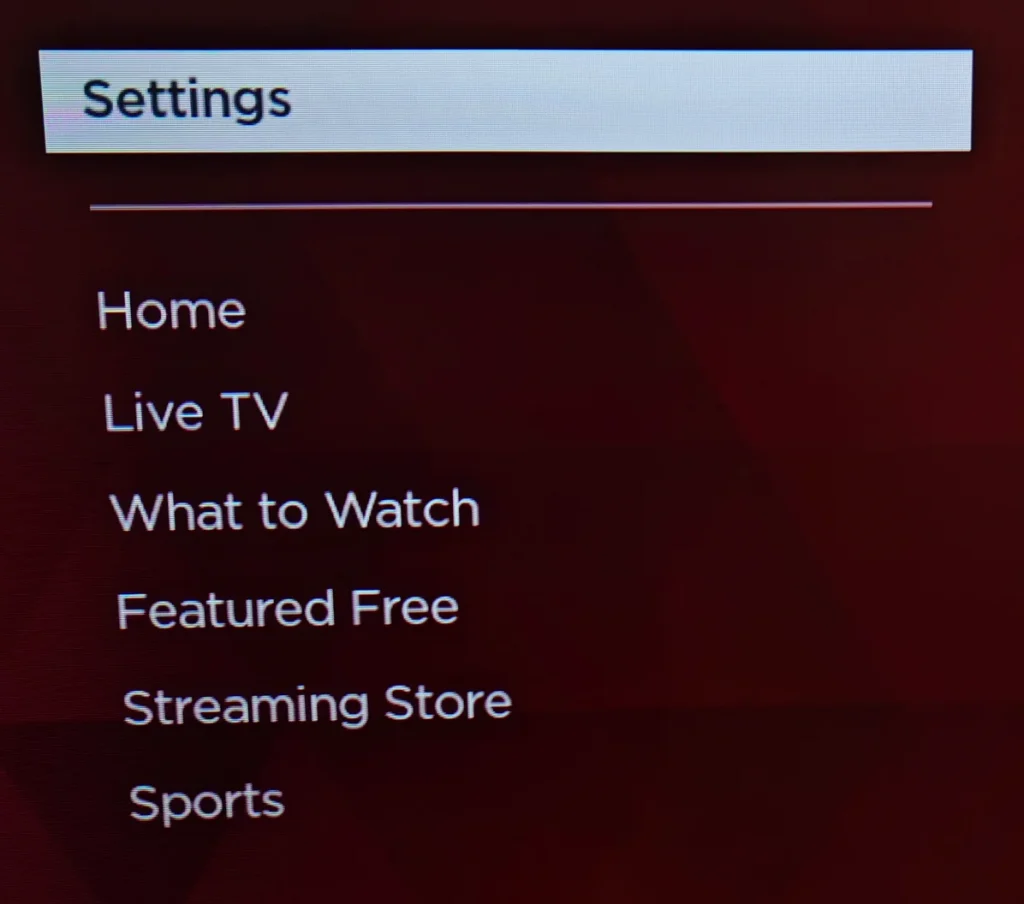
ステップ2. 選ぶ ネットワーク.
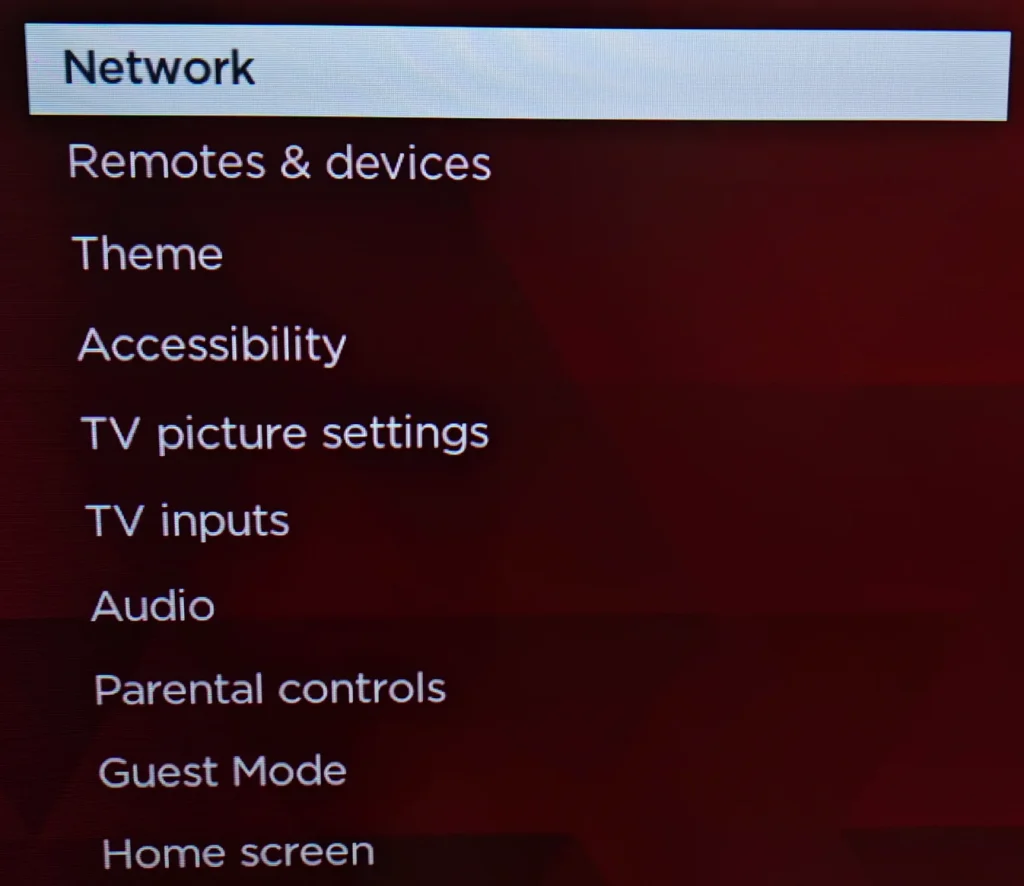
ステップ3. 選ぶ 接続の設定.
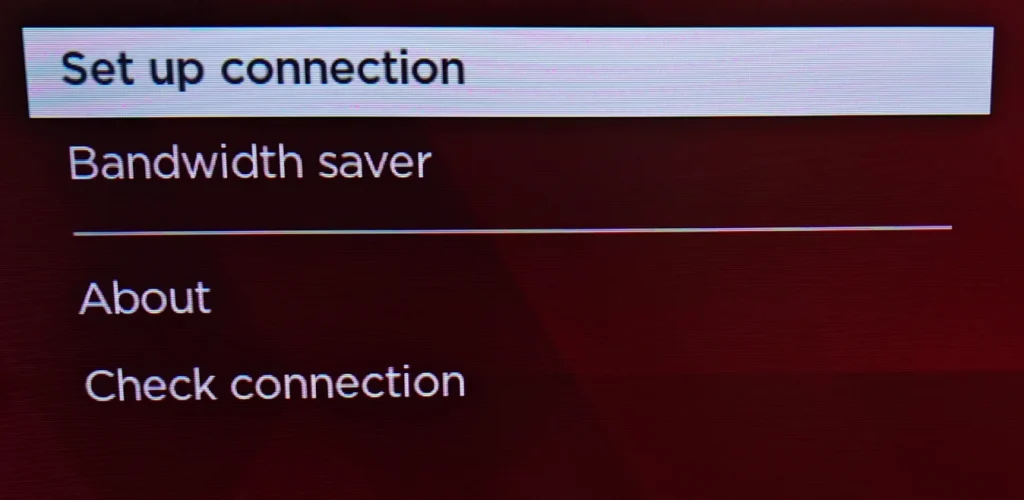
ステップ4. クリック 無線.
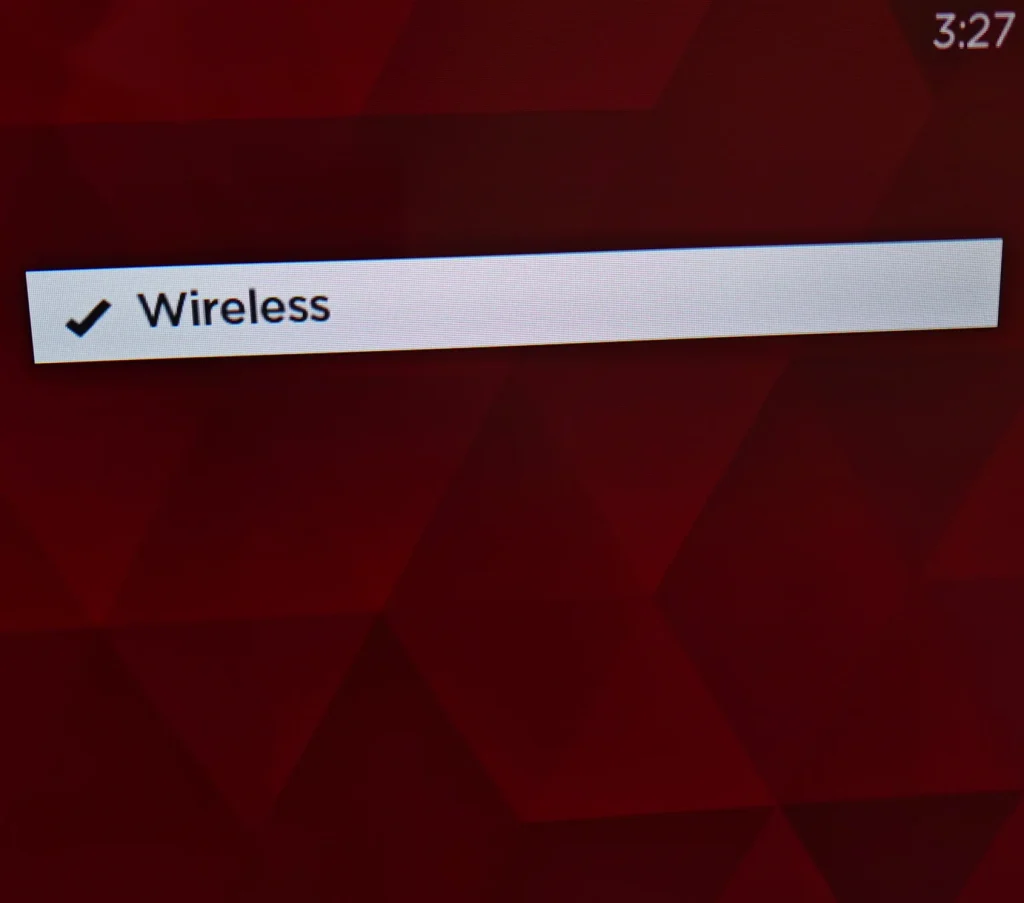
ステップ5. Wi-Fiネットワークを選択してパスワードを入力し、次にクリックしてください。 接続する ボタンを押してください。
解決策2. Roku TVまたはRokuストリーミングスティックの電源を入れ直す
Rokuシステムにエラーが発生した場合、破損したキャッシュを削除する必要があります。最も効率的な方法は、Rokuデバイスの電源を入れ直すことです。電源を切るとは、デバイスから完全に電源を切断し、再び電源を入れることを意味します。
Follow the next few steps so you won't go far wrong.
ステップ1. Roku TVまたはRokuストリーミングスティックをオフにしてください。
ステップ2. Roku TVまたはRoku Streaming Stickの電源コードを抜いてください。
ステップ3. 一分間そのままにしておいてください。
ステップ4. 電源コードを再度差し込み、電源を入れてください。
解決策3: ルーターを再起動してWi-Fiネットワークをリセットする
ルーターが不良な状態から回復するためには、ルーターを再起動することが最善です。ルーターを再起動することで、ネットワーク設定がリフレッシュされ、RokuデバイスとWi-Fiネットワーク間の接続が回復します。
Wi-Fiネットワークを完全にリセットするために、次のステップに従ってください。
ステップ1. Turn off the router by pressing the power button, and if your router doesn't have one, just go to the next step.
ステップ2. ルーターの電源コードを抜いてください。
ステップ3. 1分間放置してから、電源コードを再度差し込んでください。
ステップ4. ルーターに電源ボタンがある場合は、それを押して電源を入れてください。
ルーターとモデムを正しく区別する必要があります。モデムは、同軸ケーブルや光ファイバーケーブルのように壁に差し込むイーサネットケーブルと電源コードを備えた装置であり、その機能は世界中のウェブからデータを受信することです。一方、ルーターは、モデムに接続するRJ45ケーブルと電源コードを備えた装置であり、その機能はWi-Fiネットワークを放送することです。
解決策4. 他のWi-Fiネットワークに切り替える
When the Wi-Fi network isn't strong enough to establish connection with, it is a good idea to swap to the one with more stability. For example, if you are using the 5GHz version of the Wi-Fi network, you can swap it to the 2.4GHz one. While 5GHz is featured with a faster transmission speed, the 2.4GHz travels a longer distance with high stability.
If you have an advanced router, it comes with Wi-Fi for both frequencies, however, if you are using the modem that integrated a router, it would be difficult to separate the Wi-Fi networks frequency. You can try to key "192.168.1.1" into the browser on your phone and log into the Wi-Fi management panel to see if you have the option to broadcast your Wi-Fi at different frequencies.
結論
リセット後にRokuデバイスがWi-Fiに接続できない問題に遭遇するのはイライラするかもしれませんが、いくつかの潜在的な解決策があります。Wi-Fiネットワークからトラブルシューティング手順を開始し、必要に応じてRokuデバイスとルーターの電源を入れ直してください。また、正しいWi-Fiネットワーク周波数を使用することも、問題を解決するための鍵です。
Rokuがリセット後にWi-Fiに接続しないのFAQ
Q: How do I reset my Roku that won't connect?
設定へ移動し、システム、詳細システム設定、工場出荷時リセット、すべての工場出荷時リセットを選択してください。次に、リセット手続きを承認するためのPINコードを入力する必要があります。
Q: Why won't my Roku connect to WIFI anymore?
RokuがWi-Fiに接続できない可能性のある理由を以下のリストに分類できます。
- Rokuのソフトウェアエラーが発生した場合、Rokuデバイスを再起動する必要があります。
- Wi-Fiネットワークに問題がある場合は、ルーターを再起動する必要があります。
- Wi-Fiネットワークの周波数を間違えて選んでしまった可能性がありますので、別のWi-Fiに切り替えて再試行してください。








